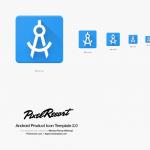Bei der letzten offiziellen Präsentation haben wir Ihnen erklärt, wie Sie die Synchronisierung in Google Chrome ordnungsgemäß deaktivieren (2 Methoden) und wie Sie Ihre Profildaten korrekt löschen (1 Methode). Heute werden wir das alles in Form eines Artikels für diejenigen nacherzählen, die es noch nicht gesehen haben oder es nicht wissen.
Ausgangsdaten
Ein paar Worte darüber, warum dies notwendig ist und wo es nützlich sein kann. In der Regel stellen Benutzer diese Frage, wenn sie vergessen, die Synchronisierung bei der Arbeit, bei Freunden oder auf einem öffentlichen Computer auszuschalten, und sich nur zu Hause daran erinnern. Leider sind einige Benutzer wirklich so furchtlos, dass sie die Synchronisierung überall aktivieren und nicht über die Konsequenzen nachdenken. Und wenn ihre bösen Kollegen oder „Freunde“ anfangen, ihre Lesezeichen zu löschen, beginnt Panik.

Aber wir geraten nicht in Panik. Es gibt zwei Möglichkeiten, die Synchronisierung auf einem Remote-Computer zu deaktivieren: mit und ohne Löschen von Daten auf dem Google-Server.
Deaktivieren Sie die Synchronisierung, ohne Daten auf dem Server zu löschen
Die Methode ist eine Standardmethode, die speziell dafür entwickelt wurde, aber nur wenige Menschen wissen davon. Teilweise, weil es in den Tiefen Ihres Google-Kontos versteckt ist und nicht jeder es ohne Anleitung finden kann. Heute ist CHROM.RF Ihr Leitfaden. Gehen...
1. Zunächst müssen wir auf Ihr Google-Konto zugreifen. Suchen Sie dazu in einem beliebigen Dienst dieses Unternehmens in der oberen rechten Ecke nach Ihrem Avatar, klicken Sie darauf und dann auf „Konto“.

2. Jetzt müssen wir im linken Menü den Abschnitt „Sicherheit“ finden. Lass uns da hin gehen.

3. Dieser Abschnitt hat eine lange Seite, aber wir müssen den Unterabschnitt „Verwandte Websites und Anwendungen“ ganz unten finden. Und gehen Sie dort über die Schaltfläche „Zugriffskontrolle“.
4. Was ist dieser Unterabschnitt? Daraufhin wird eine Liste aller Websites, Dienste oder Anwendungen angezeigt, denen Sie Zugriff auf Ihr Google-Konto gewährt haben. Ihre Google-Logins, aktivierte Android-Synchronisierung, mit Google API verbundene Apps – alles ist hier. Und hier können Sie diesen Zugriff widerrufen, indem Sie auf die Schaltfläche „Zugriff deaktivieren“ klicken.
Wir suchen nach einer Zeile namens „Google Chrome“. Genauer gesagt suchen wir nach allen Zeilen mit demselben Namen, weil es kann mehrere davon geben. Es ist unmöglich, eindeutig zu bestimmen, welche davon wir gerade benötigen, deshalb deaktivieren wir sie alle.

5. Fertig! Fast unmittelbar danach verlieren alle Kopien des Google Chrome-Browsers auf allen Geräten die Verbindung zu Ihrem Konto. Nach einiger Zeit wird ein Fehler angezeigt, der darauf hinweist, dass die Verbindung zum Server unterbrochen wurde.

Nun werden keine lokalen Änderungen (z. B. das Löschen eines Lesezeichens) auf dem Server berücksichtigt und gelangen daher nicht auf alle anderen Geräte. Die Daten auf dem Server werden nicht gelöscht. Und die Wiederherstellung der Synchronisierung ist ganz einfach: Geben Sie das Passwort für jede Kopie des Browsers ein, mit der Sie erneut eine Verbindung herstellen möchten.
Wichtig: Lokale Daten auf jedem Gerät verschwinden nirgendwo. Lesezeichen und Passwörter bleiben weiterhin am Arbeitsplatz, bei Freunden usw. erhalten. Sie haben einfach die Verbindung zwischen den Geräten unterbrochen.
Deaktivieren Sie die Synchronisierung mit Datenlöschung auf dem Server
Aber in der Regel kennt jeder diese Methode bereits. Glücklicherweise ist es ganz einfach, die begehrte Schaltfläche hier über die Google Chrome-Einstellungen zu finden.
1. Gehen Sie zu den Browsereinstellungen im Bereich „Anmelden“. Und folgen Sie dem Link zu Ihrem persönlichen Konto in Ihrem Konto.

2. Und hier finden wir einen magischen Knopf mit einem sehr logischen Namen „Stoppen und löschen“.

Welchen Effekt wird das haben? Erstens wird die Synchronisierung auf allen Geräten deaktiviert (wie bei der ersten Methode, jedoch ohne Fehlermeldung). Zweitens werden Ihre Profildaten auf dem Server vollständig gelöscht.
Immer noch wichtig: In diesem Fall gehen lokale Daten nirgendwo hin. Diese. Lesezeichen usw. wird nicht aus Browsern entfernt.
Aber wie löscht man dann lokale Daten?
Wie wir uns alle aus dem oben Beschriebenen erinnern, hat die Deaktivierung der Synchronisierung in keiner Weise etwas mit Ihren Daten auf dem Computer „jemand anderes“ zu tun. Aber was tun? Ich hätte früher darüber nachdenken sollen. In diesem Fall gibt es zwei Möglichkeiten: schlecht und gut.
Schlechter Weg
Wir berühren oder deaktivieren die Synchronisierung nicht. Wir löschen manuell auf Ihrem Heimcomputer die Daten, die Sie auf dem Computer einer anderen Person verbergen/löschen möchten. Und wir beten, dass die Synchronisierung funktioniert und diese Daten zuerst vom Server und dann vom Remote-Browser gelöscht werden. Diese Methode ist jedoch äußerst unzuverlässig. Ein „böser“ Kollege könnte die Synchronisierung deaktivieren oder das Internet ausschalten – in diesem Fall wird nichts funktionieren. Übrigens können Sie nicht einmal überprüfen, ob die Methode funktioniert hat oder nicht.
Gute Möglichkeit
Und nur so können Sie Ihre Daten garantiert aus dem Browser löschen. Wir empfehlen, nur dieses zu verwenden.
1. Gehen Sie zur Arbeit/zur Wohnung von Freunden, um Ihr Profil manuell zu löschen. Wenn Sie dort nicht hinkommen, fragen Sie einen „guten“ Kollegen.
2. Klicken Sie in den Browsereinstellungen im Bereich „Benutzer“ auf die Schaltfläche „Benutzer löschen“.

Wenn es mehrere Benutzer gibt, wählen Sie zunächst Ihren aus und klicken Sie dann auf „Löschen...“. Sie können sogar das Profil eines „bösen“ Kollegen löschen. Freundlicher sein.

3. Starten Sie den Browser neu. Wofür? Denn nach meinen Beobachtungen wird der Ordner beim Schließen des Browsers physisch von der Festplatte gelöscht, und nicht beim Drücken einer Taste.
Abschluss
Wer aufmerksam liest, wird zu einem sehr nützlichen Schluss kommen: Sie müssen die Synchronisierung nirgendwo aktivieren. Sie können es einfach und von überall aus deaktivieren, aber möglicherweise können Sie lokale Daten nach der Deaktivierung der Synchronisierung nicht löschen.

Viele iPhone-Benutzer sind mit der Tatsache konfrontiert, dass ihr Gadget ohne Wissen des Besitzers mit iTunes synchronisiert wird. Wir haben beschlossen, dass es wichtig wäre, Ihnen zu erklären, wie Sie verhindern können, dass Ihr iPhone die automatische Synchronisierung startet.
Automatische iTunes-Synchronisierung
Es gibt zwei Möglichkeiten, die Synchronisierung in iTunes zu deaktivieren :
1. Deaktivieren Sie die automatische Synchronisierung eines iPhones.
2. Deaktivieren Sie die automatische Synchronisierung aller Geräte.
Deaktivieren Sie die Synchronisierung, wenn Sie ein USB-Kabel anschließen:
Die erste Methode betrachten wir am Beispiel des Apple iPhone:
1. Verbinden Sie Ihr iPhone über ein DOK-Kabel mit Ihrem Computer und starten Sie iTunes.
2. Im Abschnitt „ Geräte„Wählen Sie unsere“ iPhone".
3. Im „Tab“ sind üblich„Deaktivieren Sie das Kontrollkästchen“ Öffnen Sie iTunes, wenn das iPhone angeschlossen ist".

Auf diese Weise deaktivieren wir die automatische Synchronisierung nur für dieses Gerät
Wir lehnen die Synchronisierung von Apple-Geräten ab:
Methode Nummer zwei ist praktischer, wenn Sie nicht nur ein iPhone, sondern auch einen iPod oder ein iPad besitzen. Auf diese Weise deaktivieren Sie die automatische Synchronisierung für absolut jedes an Ihren Computer angeschlossene Apple-Gerät.
1. Starten Sie iTunes. Gehe zu den Einstellungen" Einstellungen bearbeiten"
2. Gehen Sie zum Abschnitt „Geräte“ und aktivieren Sie das Kontrollkästchen „ Verhindern Sie, dass iPod, iPhone und iPad automatisch synchronisiert werden".

Nach den oben genannten Schritten wird Ihr Telefon nicht automatisch mit iTunes synchronisiert.
Die neuesten Generationen aller Apple Smart Devices verfügen über eine integrierte „Continuity“- oder „Continuously“-Funktion. Mit seiner Hilfe können Details einiger Anwendungen, Konfigurationseinstellungen, Anrufe und Textnachrichten auf verschiedenen Gadgets desselben Besitzers dupliziert werden.
Manchmal kommt es bei Benutzern vor, dass derselbe Anruf auf zwei iPhones eingeht. Dies verursacht große Unannehmlichkeiten, insbesondere wenn Sie nicht zu Hause sind oder nur ein Gerät zum Telefonieren verwenden möchten. Außerdem ist die Funktion nicht erforderlich, wenn eines Ihrer Geräte von einem anderen Familienmitglied verwendet wird. Häufige Anrufe beeinträchtigen die Arbeit mit dem Gadget.
In welchen Fällen kommt es auf dem iPhone zu doppelten Anrufen?
Ein Anruf von einem Telefon auf ein Tablet wird nur wiederholt, wenn eine Reihe von Anforderungen der Funktion „Kontinuität“ erfüllt sind, nämlich:
- Alle Gadgets müssen mit derselben Apple-ID verbunden sein;
- Anschließen von Geräten an einen Router (einzelnes Wi-Fi-Netzwerk) oder Anschließen an einen Zugangspunkt;
- Die Gadgets haben in der FaceTime-App die gleiche ID.
Um die Funktion zu deaktivieren, müssen Sie eine der oben genannten Funktionen ändern. Trennen Sie beispielsweise ein anderes Gerät von Ihrem Router oder FaceTime. Bitte beachten Sie, dass Sie nicht versuchen sollten, die Apple-ID-Zuordnung zu ändern, da dies sonst dazu führen kann, dass Sie den Zugriff auf das Gerät verlieren. Es wird empfohlen, die ID zu verwenden, die Sie nach dem Kauf des iPhones zunächst eingerichtet haben.

Deaktivieren der Synchronisierung in den iPhone-Einstellungen
Wenn Sie möchten, dass Daten zu ein- und ausgehenden Anrufen nicht mehr auf allen Ihren IPhones dupliziert werden, müssen Sie nur die unnötige Option in den Telefoneinstellungen deaktivieren:
- Gehen Sie zu Einstellungen und klicken Sie auf „iMessage“.
- Scrollen Sie im Fenster nach unten.
- Deaktivieren Sie den Schieberegler „Anrufe vom iPhone“.
- Starten Sie beide Geräte neu, die synchronisiert werden.

Bei einigen Nutzern verschwindet das Problem doppelter Anrufe auf dem iPhone auch nach Deaktivierung des Add-ons nicht. Wenn dies passiert, wiederholen Sie noch ein paar Schritte:
- Öffnen Sie in den Smartphone-Einstellungen das Fenster „Telefon“.
- Klicken Sie auf „Anrufe über andere Geräte“;
- Anrufberechtigung deaktivieren.

Die Synchronisierung zweier Apple-Geräte kann nicht nur aufgrund der „Kontinuitäts“-Funktion erfolgen, sondern auch aufgrund der Verbindung mit demselben iCloud-Speicherkonto. Um das Problem zu beheben, stellen Sie einfach sicher, dass eines der Telefone keine Daten an die Cloud sendet:
- Klicken Sie im Hauptmenü des iPhones auf das Symbol „Einstellungen“.
- Wählen Sie „iCloud Drive“;
- Deaktivieren Sie den Schieberegler neben „Speichern von Daten in iCloud zulassen“.

Auf diese Weise werden nicht alle Telefonbuch- und Anrufprotokolldaten an den Cloud-Server gesendet und ein anderes Gerät kann sie nicht empfangen. Anrufe auf iPhone und iPad werden nicht mehr dupliziert.
Eine weitere schnelle und effektive Möglichkeit besteht darin, einfach das Internet auf einem der Gadgets auszuschalten. Ohne Zugriff auf das globale Netzwerk ist eine Synchronisierung nicht möglich und es treten keine Unannehmlichkeiten mehr bei wiederholten Anrufen auf.
Bitte beachten Sie: Auch wenn Sie den Schieberegler in einer der oben beschriebenen Funktionen bereits deaktiviert haben, aktivieren Sie ihn und schalten Sie ihn anschließend wieder aus. Auf diese Weise können Sie mögliche Fehler und Ausfälle in den Einstellungen beseitigen, die zu Fehlfunktionen während des Synchronisierungsprozesses führten.
22.10.2018 Frank 0 Kommentare
Mit der Datensynchronisierung können Sie Fotos und Kontakte speichern, Anrufe auf Ihrem Computer tätigen, mit der Cloud koppeln und sogar mit Google synchronisieren.
Dadurch können alle notwendigen Daten nicht nur auf dem mobilen Gerät gespeichert werden. Sie haben zwei Möglichkeiten: Eine ist iTunes auf Ihrem Computer und die andere ist iCloud in der Cloud.
Das ist sicherlich nicht schlecht, aber in unserem Fall muss man für Datenpakete und Akkuladung alles bezahlen.
Wenn Sie auf die Synchronisierung verzichten möchten, ist für die Deaktivierung kein besonderer Einfallsreichtum erforderlich.
So deaktivieren Sie die Synchronisierung von Fotos und Kontakten in iTunes auf dem iPhone
Sie müssen lediglich Ihr iPhone über ein USB-Kabel mit Ihrem Computer verbinden. Im Allgemeinen wird iTunes zum Synchronisieren von Musik, Fotos, Videos, Apps, Spielen und vielen anderen Daten verwendet.
Um die Fotosynchronisierung zu deaktivieren (das Deaktivieren von Fotos und Kontakten ist die am häufigsten gestellte Frage), befolgen Sie die nachstehenden Anweisungen (siehe Foto oben).
- Öffnen Sie iTunes. Stellen Sie sicher, dass Sie die neueste Version installiert haben.
- Verbinden Sie Ihr iPhone mit dem mitgelieferten Kabel mit Ihrem Computer.
- Suchen Sie das verbundene iPhone.
- Wählen Sie Foto.
- Entfernen Sie das Kontrollkästchen „Synchronisieren“.
- Klicken Sie auf „Fertig“.
Darüber hinaus finden Sie in den „Einstellungen“ auf der linken Seite von iTunes weitere nützliche Registerkarten, auf denen Sie die Synchronisierung gezielt deaktivieren können:
- Musik.
- Filme.
- Fernsehsendung.
- Podcasts.
- Bücher.
- Geräusche.
- Intelligenz.
Klicken Sie dazu in der Liste unter „Einstellungen“ auf den Inhaltstyp und entfernen Sie dann das Kontrollkästchen „Synchronisieren“. Wenn dieses Feld bereits ausgewählt ist, lassen Sie es unverändert.
So deaktivieren Sie die Icloud-Synchronisierung mit der Cloud auf dem iPhone
Zuvor habe ich zwei Methoden zum Synchronisieren von Daten erwähnt. Das andere ist iCloud. Es läuft direkt auf dem Gerät und läuft im Hintergrund.
iCloud ist ein Dienst, der es Ihnen ermöglicht, Daten in der Cloud zu speichern und zwischen Computern mit OS X und Geräten mit iOS – zum Beispiel einem iPhone und einem iPad – zu synchronisieren.
Sie müssen sich lediglich auf Ihrem Gerät mit Ihrer Apple-ID anmelden und diesen Dienst deaktivieren.

Um die Synchronisierung auf Ihrem iPhone zu deaktivieren, müssen Sie verhindern, dass Daten an iCloud gesendet werden. Gehen Sie dazu zu iCloud und markieren Sie, welche Daten Sie nicht in die Cloud senden möchten.
Dort (fast ganz unten) finden Sie auch die Backup-Funktion – Sie können diese auch durch Ziehen des Schiebereglers deaktivieren.
Darüber hinaus finden Sie dort den Dienst „Find my iPhone“, mit dem Sie trotz des Namens neben dem iPhone selbst auch den Standort anderer iOS- und Mac-Geräte anhand von WLAN-Netzwerkdaten angeben können.
Tune Blocker – Deaktivieren Sie die Synchronisierung Ihres iPhones oder iPads

Tune Blocker ist ein kleines, kostengünstiges Gerät (ein Stück Kabel mit einem Schalter), mit dem Sie die Synchronisierung Ihres iPhones mit iTunes deaktivieren oder aktivieren können.
Wenn Sie zu der Gruppe von Menschen gehören, die es vermeiden, ihr iPhone an einen Computer anzuschließen, nur weil sie es nicht einem langwierigen Synchronisierungsprozess unterziehen möchten, können Sie es mit einem Tune-Blocker ausstatten.
Je nachdem, in welche Position Sie den Schalter bewegen, deaktiviert das Gerät möglicherweise die Synchronisierung.
Es funktioniert auch mit iPod-/iPhone-Netzteilen – Sie müssen nur ein Kabel anschließen. Viel Glück.
Mit der Android-Synchronisierung können Sie weiterhin mit denselben Dateien auf verschiedenen Geräten arbeiten und immer Zugriff auf Kontakte, E-Mails, Fotos usw. haben. Es ist jedoch hilfreich zu wissen, wie Sie die Synchronisierung auf Android deaktivieren können, da dies manchmal erforderlich ist, z. B. um den Verkehrsverbrauch zu reduzieren oder den Batterieverbrauch zu reduzieren Batterie (Programme erlauben bei Synchronisierung nicht, dass der Prozessor in den Tiefschlaf geht, was die Entladung beschleunigt) durch das Betriebssystem.
Sie können es in weniger als einer Minute deaktivieren und wir erklären Ihnen, wie Sie es richtig machen. Wir beschreiben auch Möglichkeiten, die Synchronisierung nicht nur mit dem Hauptprofil von Google, sondern auch mit anderen Diensten und Anwendungen zu entfernen, was zu einer schnellen Entleerung und einem Verlust des Internetverkehrs führt.
Deaktivieren Sie die Synchronisierung mit Ihrem Google-Konto
Denken Sie daran, dass es jederzeit zurückgegeben werden kann. Sobald Sie es wieder einschalten, werden alle Informationen, die Sie während der Nichtfunktion hinzugefügt haben, in den Speicher verschoben.
Nachdem Sie alles erledigt haben, stoppt das Telefon automatisch die Übertragung von Informationen an andere Geräte.
Aufmerksamkeit! Aufgrund der Beschaffenheit der Shells kann der Pfad zum Menü „Konten“ je nach Hersteller und Modell des Telefons geringfügig abweichen.
Wie deaktiviere ich die Fotosynchronisierung?
Die Google Fotos-App (auf den meisten Android-Geräten vorinstalliert) bietet eine tolle Funktion – das automatische Speichern von Fotos und Videos in einem Cloud-Dienst, der Ihnen den Zugriff auf Fotos von jedem Gerät aus ermöglicht. Einige Benutzer verzichten jedoch lieber darauf, obwohl diese Funktionalität nützlich ist.
Dies ist nicht über das Menü „Konten“ möglich, Sie müssen also direkt mit dem Programm arbeiten.

Unten finden Sie auch Optionen zum Ändern der Bild-Upload-Qualität. Sie können die Auflösung reduzieren (nicht empfohlen, da die Detailgenauigkeit der Bilder stark abnimmt) oder die Auflösung auf die Originalauflösung erhöhen. Dadurch ist es möglich, Fotos ohne Komprimierung von jedem Gerät aus anzuzeigen.
Synchronisierung mit anderen Diensten verbieten
Xiaomi, Meizu und Samsung bieten ihre Cloud-Speicherdienste an und ich zwinge Sie, sich bei ihnen zu registrieren. Dies ist nützlich, da es Einstellungen für Ihren Kalender, Ihre Musik, Fotos und Kontakte speichert. Aber wie in der vorherigen Situation kann dies ein Hindernis sein, wenn Sie beispielsweise das Xiaomi-Ökosystem zugunsten des von Google vorgeschlagenen ablehnen.
Um zu verhindern, dass Ihr Telefon Daten mit Entwicklerdiensten austauscht, führen Sie einfach ein paar Schritte aus. Lassen Sie uns dies am Beispiel von Xiaomi demonstrieren.

Mit diesem Schema können Sie die Synchronisierung mit allen Diensten des Smartphone-Herstellers deaktivieren.